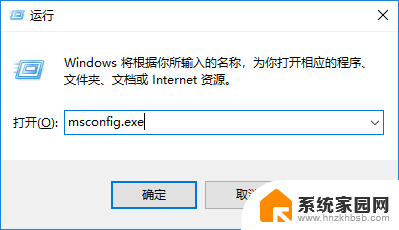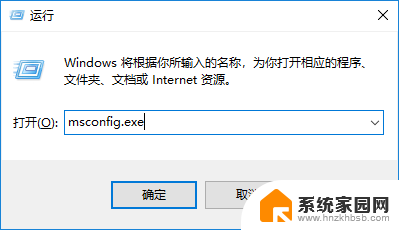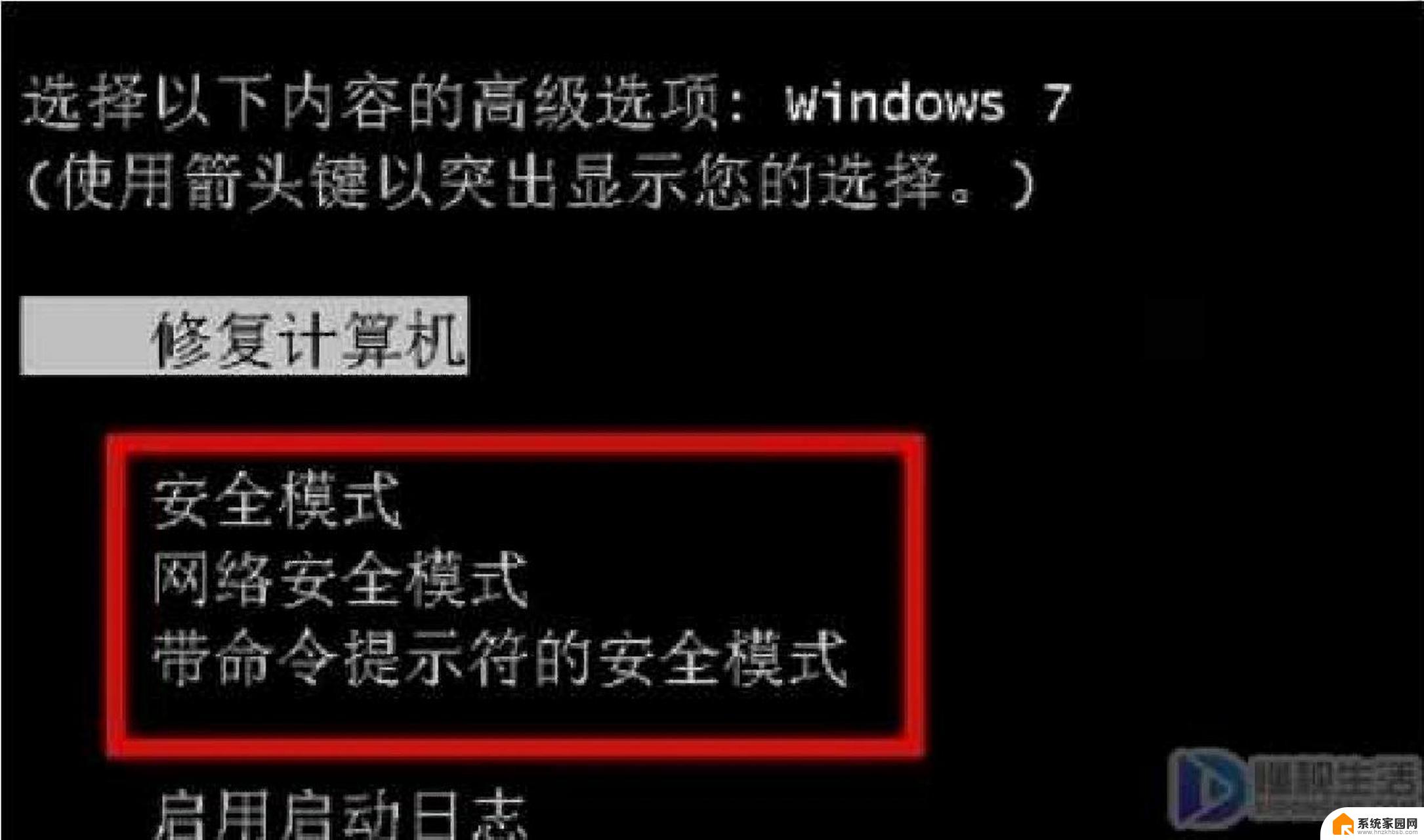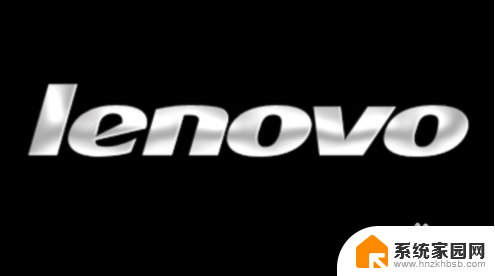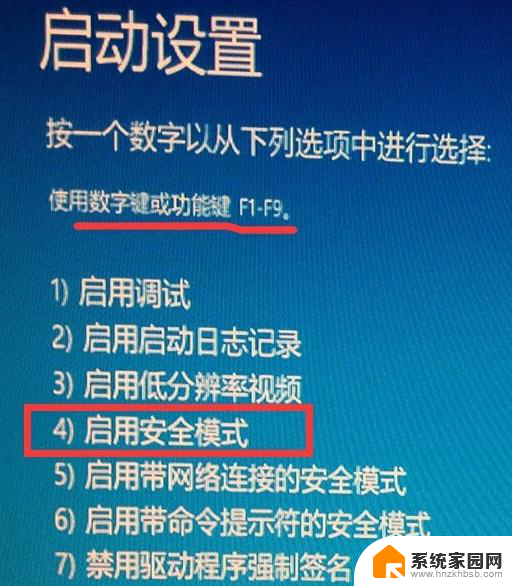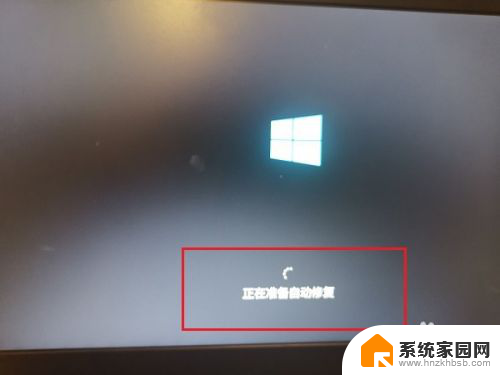windows8安全模式怎么进入 win8安全模式的三种途径
windows8安全模式怎么进入,Windows 8是微软公司推出的一款操作系统,它具有强大的功能和流畅的用户界面,深受用户的喜爱,有时我们在使用Windows 8时可能会遇到一些问题,例如系统崩溃、应用程序无法运行等。为了解决这些问题,我们可以尝试进入Windows 8的安全模式。如何进入Windows 8的安全模式呢?下面将介绍三种途径,帮助您轻松进入Windows 8的安全模式。
具体步骤:
1.方法一:鼠标停在右下角,点击设置。然后点击更改电脑设置,选择其中的常规,然后拉到最下方的高级启动处,点击立即重启。

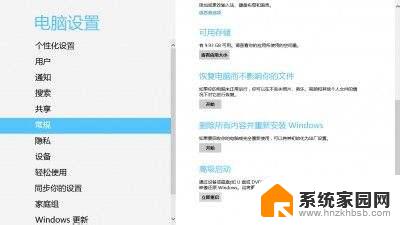
2.方法二:鼠标停留右下角,点击设置。点击电源,然后按住shift然后点击重启,会出现高级启动菜单,然后选择疑难解答,然后选择启动设置,然后就可以啦~~
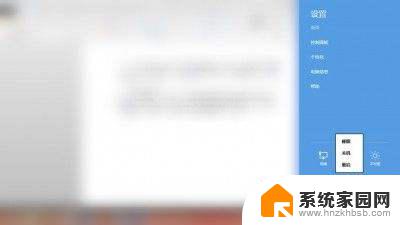
3.方法三:这个方法就是在多启动菜单上建立一个引导选项。首先按Windows徽标键(也就是CTRL和alt键之间的那个)+X,会出现一个菜单。点击A就能够出现管理员:命令提示符的窗口,在这个窗口中输入,bcdedit /enum /v ,然后窗口里会出现当前系统的引导信息,我的电脑中因为有双系统所以会有一个早期版本的 Windows的引导信息。如图所示,我们要用到的是图中标为1和2的两行。(ps.在命令行版本中复制是,右键选择标记,然后左键选择需要复制的内容,然后点击右键,就实现了复制的功能)
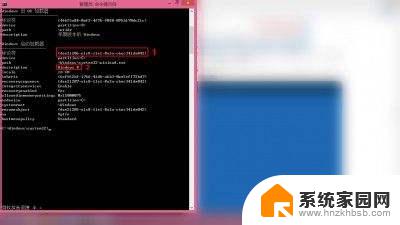

4.然后就需要建立一个引导信息了,输入 bcdedit /copy {①} /d "{②} (Safe Mode)" ①和②就是上图中的1和2,把1和2分别用那两个替换。然后回车,就创建了一个新的引导信息。

5.最后,按住Windows徽标键+R。在弹出的运行窗口中输入 msconfig,然后点击引导,选择那个新创建的引导信息,点击下面的安全引导,第一个为普通的安全模式,第二个为带命令提示符的安全模式,第四个是带网络的安全模式。然后点选,左下角的是所有引导设置成为永久设置。点击确定,重启后就有安全模式的引导选项啦~~

以上就是進入Windows 8安全模式的方法,如果遇到這種情況,用戶可以按照小編的方法解決這個問題,希望能對您有所幫助。